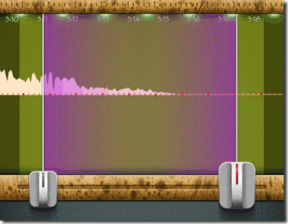Remediați Malwarebytes care nu se actualizează în Windows 10
Miscellanea / / April 05, 2023
Malwarebytes este un software de protecție pentru computer care funcționează similar cu un program antivirus. Acest software utilitar vine cu o versiune de încercare gratuită și o versiune premium. Ambele versiuni oferă PC-ului dumneavoastră protecție în timp real. Cu toate acestea, programul trebuie actualizat în mod regulat pentru a vă proteja sistemul. Dacă aveți probleme cu Malwarebytes care nu actualizează pe computerul dvs., atunci nu vă faceți griji! Vă oferim un ghid perfect care vă va rezolva întrebarea despre cum pot rezolva problema de neactualizare a Malwarebytes. Deci, continuă să citești articolul!
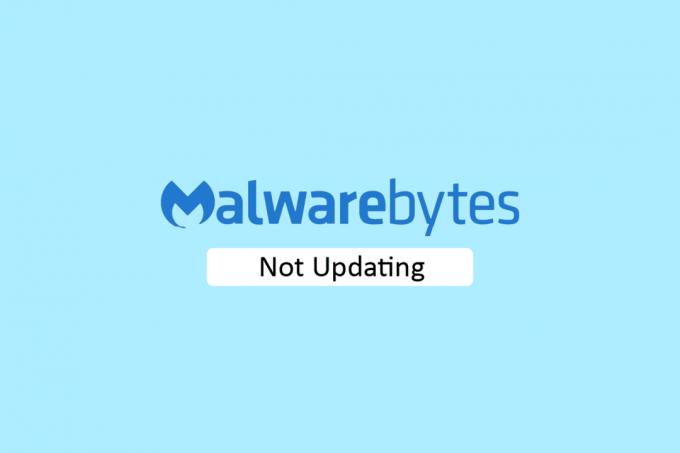
Cuprins
- Cum să remediați Malwarebytes care nu se actualizează în Windows 10
- Metoda 1: Activați actualizările automate
- Metoda 2: Instalați manual actualizările
- Metoda 3: Lista albă Malwarebytes în Windows Firewall
- Metoda 4: Actualizați Windows
- Metoda 5: Reinstalați Malwarebytes
- Metoda 6: Accesați asistența Malwarebytes
Cum să remediați Malwarebytes care nu se actualizează în Windows 10
Aplicația de utilitate Malwarebytes are diverse funcții pentru a vă proteja computerul de viruși și programe malware. Are, de asemenea, o funcție de confidențialitate online pentru a naviga în siguranță pe internet din browserul web. Dar, aplicația trebuie actualizată în mod regulat. Dacă vă confruntați cu o problemă în care Malwarebytes nu se va actualiza pe Windows 10, atunci acest lucru se poate datora următoarelor motive.
- Actualizările automate sunt dezactivate.
- Paravanul de protecție Windows blochează aplicația.
- Sistem de operare Windows învechit.
- Instalarea coruptă a aplicației.
Iată metodele de depanare pentru a remedia problema care nu se actualizează Malwarebytes.
Metoda 1: Activați actualizările automate
Pentru a vă rezolva întrebarea despre cum pot remedia problema care nu se actualizează malwarebytes, puteți activa funcția Actualizări automate din setările aplicației. Urmați acești pași pentru a face acest lucru.
1. Deschide Malwarebytes aplicație utilitare.
2. Faceți clic pe pictograma roții a deschide Setări.
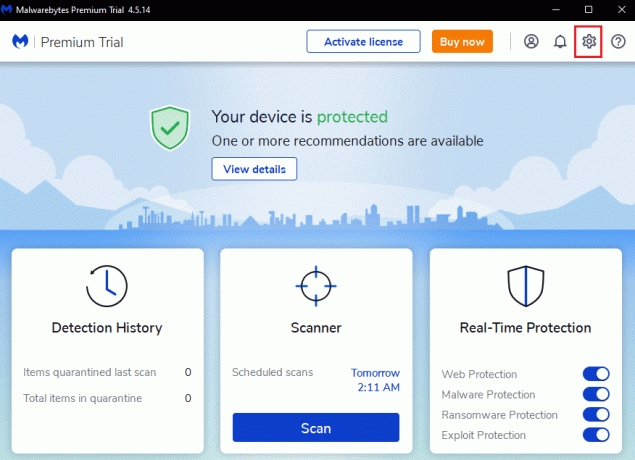
3. Acum, porniți comutatorul pentru Descărcați și instalați automat actualizări opțiune.
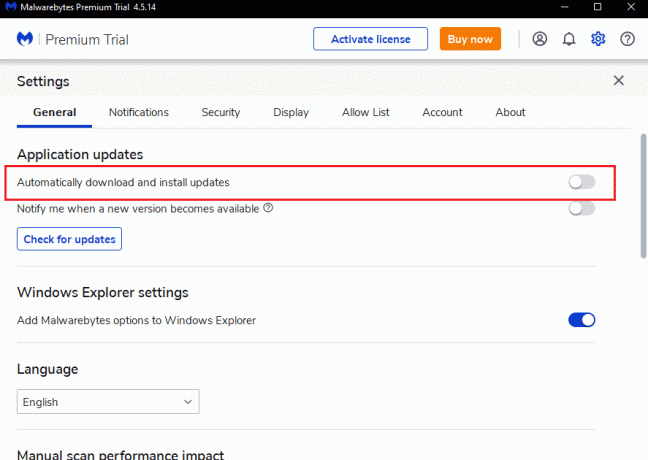
4. Acum, actualizările vor fi instalate automat pe computer.
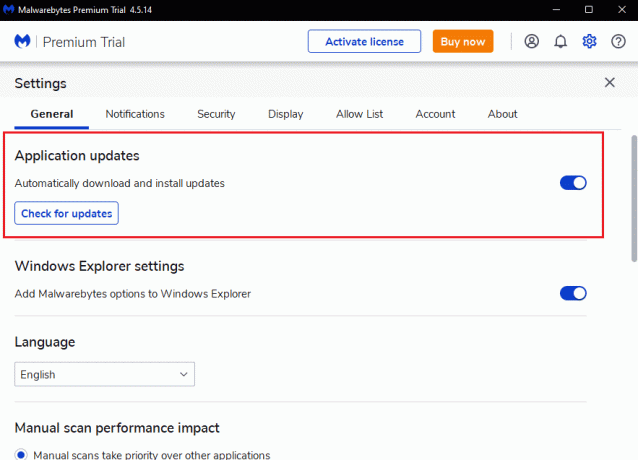
Citește și:Remediați eroarea Malwarebytes Imposibil de conectat la serviciu
Metoda 2: Instalați manual actualizările
Dacă activarea funcției de actualizări automate nu rezolvă problema de neactualizare a Malwarebytes, atunci încercați să instalați manual actualizările. Urmați pașii enumerați mai jos pentru a descărca și instala manual actualizările.
1. Lansați Malwarebytes aplicația.
2. Mergi la Setări.
3. Aici, dați clic pe Verifică pentru actualizări opțiune.
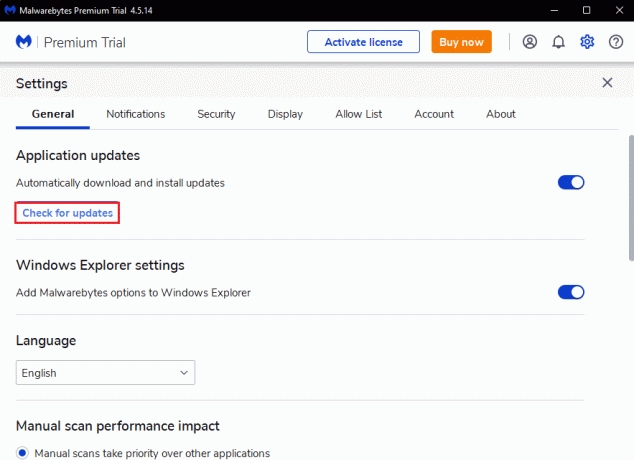
4. Malwarebytes va porni descărcarea și instalarea actualizărilor dacă există.
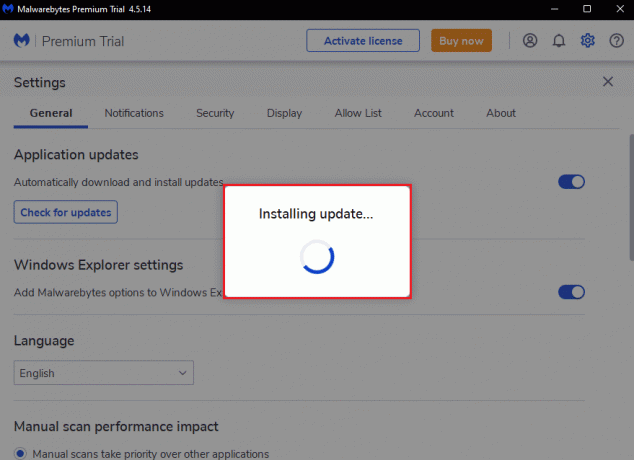
5. După instalarea actualizării, veți primi Actualizare finalizată mesaj. Click pe Bine.

Citește și:Cum să utilizați Malwarebytes Anti-Malware pentru a elimina programele malware
Metoda 3: Lista albă Malwarebytes în Windows Firewall
Dacă nu reușiți să actualizați aplicația Malwarebytes pe computer, atunci acest lucru se poate datora faptului că Windows Firewall blochează aplicația. Uneori, pentru a vă proteja sistemul de amenințări, firewall-ul blochează aplicațiile terță parte. Deci, includerea pe lista albă a Malwarebytes în Windows Firewall poate rezolva că Malwarebytes nu se va actualiza cu problema Windows 10. Pentru a permite Malwarebytes în paravanul de protecție Windows Defender, urmați ghidul nostru Permiteți sau blocați aplicații prin paravanul de protecție Windows și implementați pașii conform instrucțiunilor.

Metoda 4: Actualizați Windows
Un sistem de operare Windows învechit poate crea probleme cu aplicațiile terțe. Dacă sistemul dvs. de operare nu este actualizat, atunci Malwarebytes poate avea bug-uri și erori care vor duce la faptul că Malwarebytes nu se va actualiza în problema Windows 10. Deci, ar trebui să vă mențineți computerul actualizat. Citiți ghidul nostru pe Cum să descărcați și să instalați cea mai recentă actualizare Windows 10.

Citește și:Remediați protecția web în timp real Malwarebytes nu se va activa eroarea
Metoda 5: Reinstalați Malwarebytes
Din cauza instalării corupte a aplicației, este posibil să vă confruntați cu o problemă care nu se actualizează Malwarebytes în Windows 10. Puteți reinstala aplicația pe computer pentru a rezolva această problemă.
1. Loveste Tasta Windows și tip aplicații și funcții, apoi faceți clic pe Deschis.

2. Acum, caută Malwarebytes aplicația din listă și faceți clic pe ea. Apoi, selectați Dezinstalează opțiune.

3. Dacă vi se solicită, faceți din nou clic pe Dezinstalează.
4. Click pe Dezinstalează în Dezinstalare Malwarebytes fereastră.
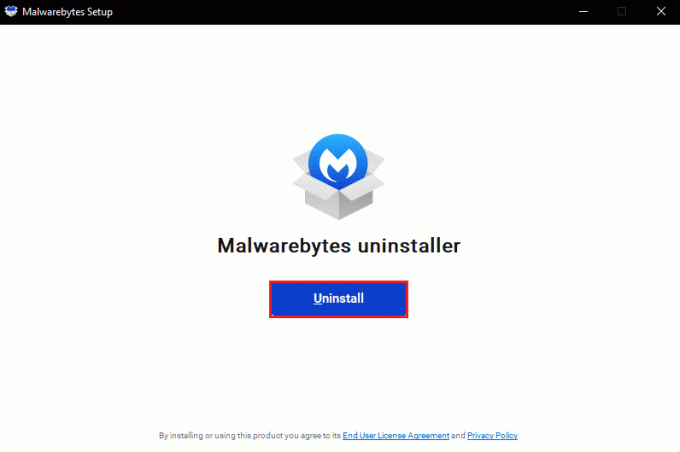
5. Așteptați ca procesul de dezinstalare să se termine.
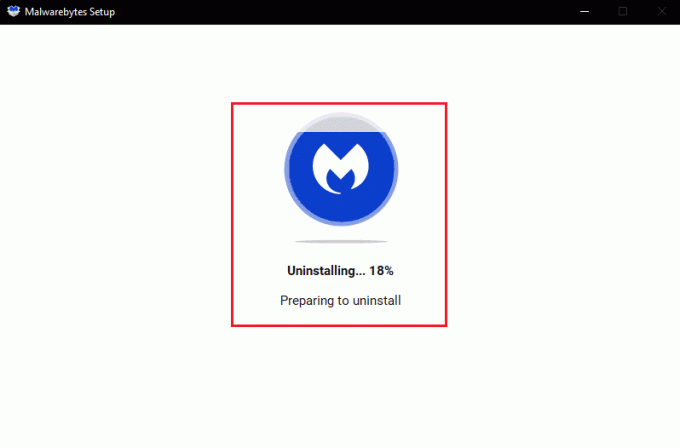
6. Apoi, faceți clic pe Terminat și reporniți computerul.
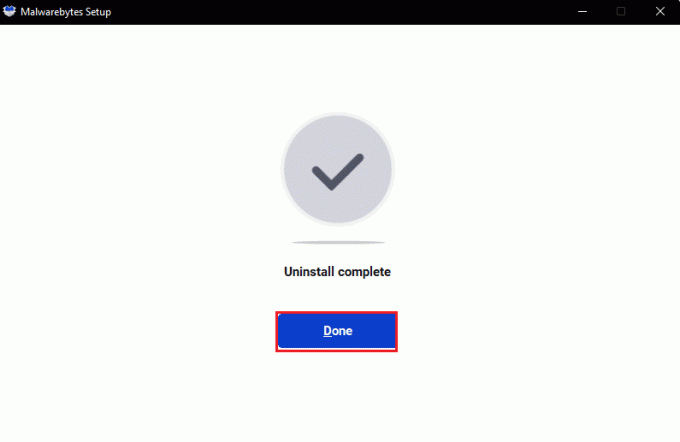
7. Acum, vizitează Malwarebytespagina de descărcare și faceți clic pe DESCĂRCARE GRATUITĂ pentru a descărca cea mai recentă versiune a aplicației pentru a remedia problema care nu se actualizează Malwarebytes.

8. După descărcare, rulați Configurare Malwarebytes fişier.
9. Faceți clic pe Instalare buton.
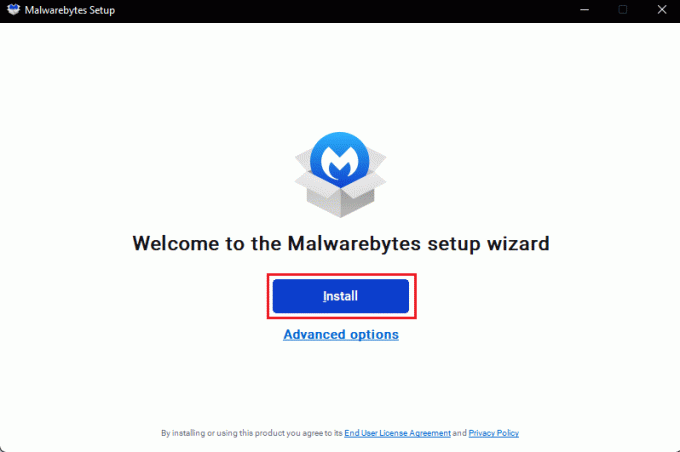
10. Alege Pe cine încerci să-l protejezi din opțiunile oferite și faceți clic pe Următorul buton.
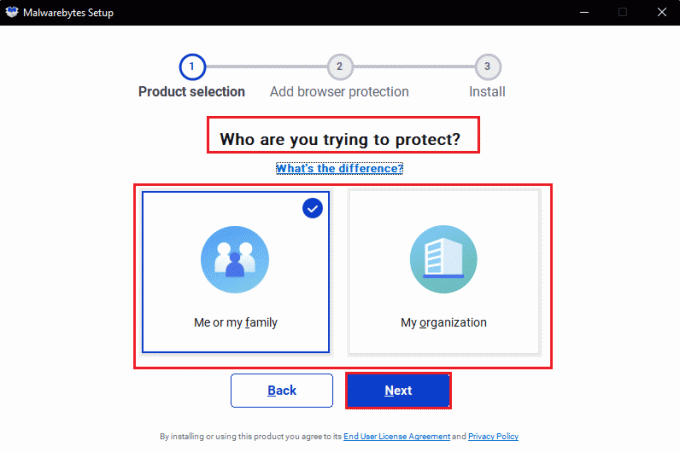
11. Poti de asemenea Includeți protecția browserului în configurarea instalării.
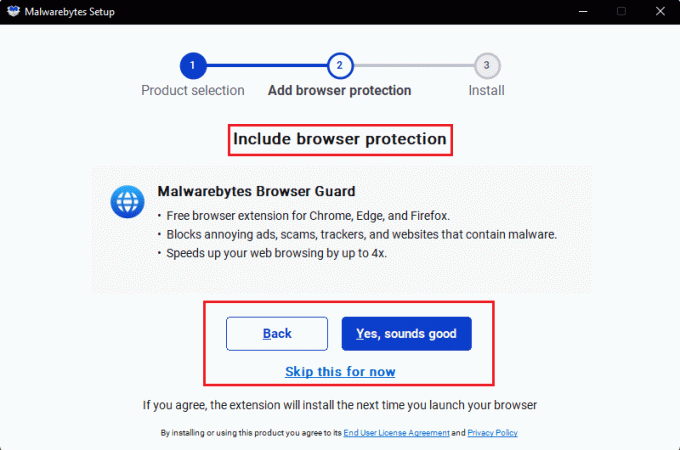
12. Așteptați ca procesul de instalare să fie finalizat.
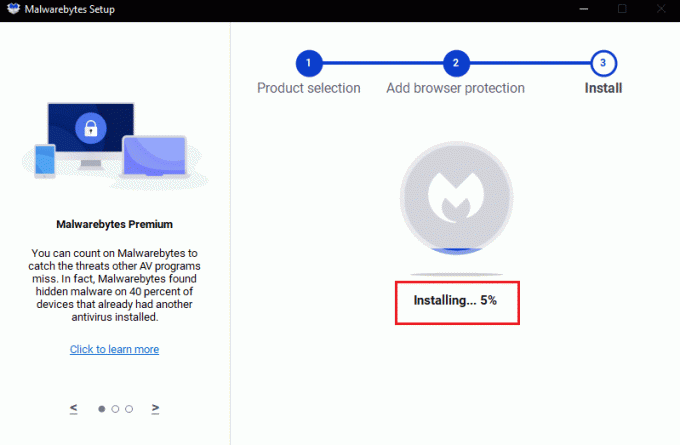
13. În cele din urmă, veți primi mesajul care spune Instalare cu succes. Click pe Terminat.
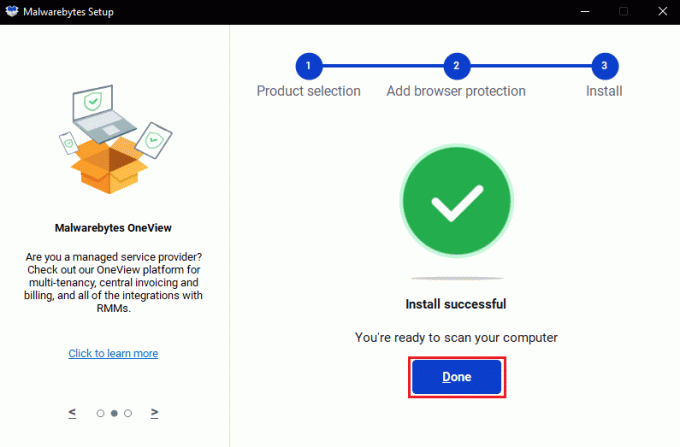
Reinstalarea aplicației va rezolva problema de neactualizare a Malwarebytes pe Windows 10.
Citește și: Recuperați fișierele din Pen Drive infectat cu viruși (2022)
Metoda 6: Accesați asistența Malwarebytes
În cele din urmă, puteți încerca să vizitați Malwarebytes Pagina de asistență personală și căutați întrebarea dvs. despre cum repar problema malwarebytes care nu se actualizează. Urmați instrucțiunile de acolo pentru a remedia problema.

Recomandat:
- Cum să ștergeți contul Square
- Cum să dezactivați McAfee Antivirus pe Windows
- Remediați Avast care nu actualizează definițiile virușilor
- 26 Cele mai bune instrumente gratuite de eliminare a programelor malware
Sperăm că acest ghid a fost util și că ați putut repara Malwarebytes nu se actualizează eroare în Windows 10. Spuneți-ne care metodă a funcționat cel mai bine pentru dvs. De asemenea, dacă aveți întrebări/sugestii, atunci nu ezitați să le trimiteți în secțiunea de comentarii.

Elon Decker
Elon este un scriitor de tehnologie la TechCult. De aproximativ 6 ani scrie ghiduri practice și a acoperit multe subiecte. Îi place să acopere subiecte legate de Windows, Android și cele mai recente trucuri și sfaturi.